在远程办公、设备管理场景中,用户常需对远程设备进行开关机操作,比如下班前关闭公司电脑、远程维护时重启故障设备等。不少使用 ToDesk 的用户会问:“ToDesk 远程控制能实现远程设备关机吗?” 答案是可以。ToDesk 不仅支持基础的远程桌面控制,还提供了便捷的远程设备关机、重启、注销等系统操作功能,无需额外安装插件,通过客户端即可快速完成。本文将详细介绍实现远程关机的具体方法、操作步骤、注意事项及相关功能拓展,帮助用户高效管理远程设备。
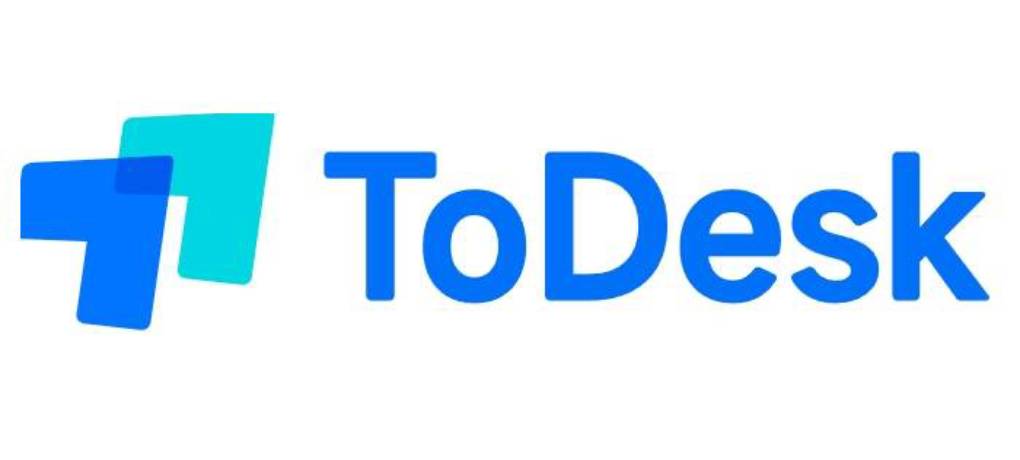
一、ToDesk 实现远程关机的 3 种核心方法
ToDesk 针对不同使用场景,提供了多种远程关机方式,覆盖个人版与企业版用户,操作简单且适配主流操作系统(Windows、MacOS、Linux),具体方法如下:
1. 方法一:通过远程桌面 “开始菜单” 直接操作(最常用)
这种方法模拟本地操作逻辑,适合已建立远程连接、需直观控制设备的场景,步骤如下:
- 在主控端(如个人电脑、手机)打开 ToDesk 客户端,输入被控端(如公司电脑)的设备代码和临时密码,点击 “连接”;
- 成功连接后,进入远程桌面界面,移动鼠标至被控端屏幕左下角(Windows 系统)或左上角(MacOS 系统),调出 “开始菜单”(Windows)或 “苹果菜单”(MacOS);
- 在菜单中找到 “电源” 选项(Windows 系统)或 “关机” 选项(MacOS 系统),点击后选择 “关机”“重启” 或 “注销”,被控端设备将按指令执行操作。
- 优势:操作直观,符合用户日常使用习惯,无需记忆额外功能入口;
- 适用场景:个人用户远程管理自己的设备,或管理员需确认被控端当前状态后再关机。
2. 方法二:通过 ToDesk 客户端 “快捷功能” 一键操作(高效)
若无需进入远程桌面,仅需快速执行关机指令,可通过 ToDesk 客户端的 “快捷功能” 实现,步骤如下:
- 在主控端 ToDesk 客户端的 “设备列表” 中,找到目标被控端设备(需提前将设备添加至 “我的设备”,并开启 “允许远程快捷操作” 权限);
- 右键点击该设备,在弹出的菜单中选择 “快捷操作”,再点击 “关机”“重启” 或 “注销”;
- 部分版本会弹出 “确认提示”(防止误操作),点击 “确定” 后,被控端将在 5-10 秒内执行指令。
- 优势:无需建立完整远程连接,节省网络资源,操作耗时短(仅需 2-3 步);
- 注意:需在被控端 ToDesk 设置中开启 “允许远程快捷操作”(路径:被控端 “设置”→“安全设置”→勾选 “允许远程执行关机 / 重启”)。
3. 方法三:企业版 “批量关机”(团队 / 多设备管理场景)
ToDesk 企业版针对多设备管理需求,支持 “批量关机 / 重启”,适合管理员同时控制数十台甚至上百台企业设备,步骤如下:
- 登录 ToDesk 企业管理后台(通过官网进入 “企业版”→“管理中心”),进入 “设备管理” 页面;
- 在设备列表中,勾选需要操作的多台被控端设备(支持按部门、在线状态筛选);
- 点击页面顶部的 “批量操作” 按钮,选择 “批量关机” 或 “批量重启”,并设置 “延迟执行时间”(如 1 分钟后执行,给用户保存文件时间);
- 点击 “确认” 后,系统将向选中设备发送指令,所有设备将同步执行操作,管理员可在 “操作日志” 中查看执行结果(成功 / 失败)。
- 优势:大幅提升团队设备管理效率,避免逐台操作的繁琐;
- 适用场景:企业下班前统一关闭所有办公电脑、IT 部门批量维护设备时重启机器。
二、远程关机前的 3 个关键注意事项
为避免因远程关机导致数据丢失、设备故障等问题,操作前需注意以下要点:
1. 确认被控端设备状态,避免数据丢失
远程关机前,需先确认被控端是否有未保存的文件(如文档、设计稿、代码等):
- 若使用 “方法一”(远程桌面操作),可直接查看被控端屏幕,提醒当前用户保存文件(若设备有人使用);
- 若使用 “方法二 / 三”(快捷操作 / 批量操作),建议提前通过 ToDesk “消息推送” 功能(企业版支持)向被控端发送 “即将关机” 通知,设置 5-10 分钟延迟,给用户预留保存时间;
- 对于无人值守的设备(如服务器),需确保当前无正在运行的关键进程(如数据备份、程序编译),可通过远程桌面打开 “任务管理器” 查看进程状态,避免强制关机导致进程异常。
2. 检查权限设置,确保操作有效
部分情况下,远程关机可能因权限不足失败,需提前检查以下设置:
- 被控端系统权限:若被控端登录的是普通用户账号(非管理员),可能无关机权限,需切换至管理员账号(在远程桌面中通过 “控制面板”→“用户账户” 切换);
- ToDesk 权限设置:在被控端 ToDesk “安全设置” 中,确认已勾选 “允许远程执行关机 / 重启”(个人版默认开启,企业版需管理员在后台统一设置);
- 防火墙 / 安全软件:部分安全软件可能拦截 ToDesk 的关机指令,需将 ToDesk 加入安全软件 “信任列表”(参考前文 “ToDesk 与其他软件冲突” 的解决方案)。
3. 区分 “关机” 与 “休眠 / 睡眠”,避免误操作
远程操作时,需注意被控端系统的电源选项差异:
- “关机”:完全关闭设备,所有进程终止,再次启动需重新加载系统(适合长期不使用设备);
- “休眠 / 睡眠”:设备进入低功耗状态,进程暂停但数据保留,唤醒速度快(适合短时间暂停使用);
- 若误将 “休眠” 当作 “关机”,可能导致设备仍处于待机状态,浪费电能,需在操作时仔细确认选项名称(Windows 系统中 “电源” 菜单会明确区分,MacOS 中 “睡眠” 与 “关机” 为独立选项)。
三、相关功能拓展:ToDesk 远程设备管理的其他实用操作
除远程关机外,ToDesk 还提供了多种远程设备管理功能,进一步提升效率:
1. 远程唤醒(WOL):关机后远程开机
若被控端设备支持 “网络唤醒”(WOL)功能,可通过 ToDesk 实现 “远程开机 + 远程关机” 的完整闭环:
- 前提:被控端主板开启 “网络唤醒”(在 BIOS 中设置,不同主板路径略有差异,通常在 “Power Management” 中),且设备连接有线网络(无线网卡一般不支持 WOL);
- 操作:在 ToDesk 客户端 “设备列表” 中,右键点击已关机的被控端,选择 “远程唤醒”,设备将自动开机(需确保被控端与主控端在同一局域网,或通过企业版 “云唤醒” 功能跨网唤醒)。
2. 定时关机:设置自动关机任务
若需被控端在特定时间关机(如每晚 22:00 关闭办公室电脑),可通过 ToDesk 配合系统功能设置定时任务:
- 个人版:在远程桌面中,通过 Windows “任务计划程序”(搜索栏输入 “taskschd.msc”)创建 “定时关机” 任务,触发条件设为 “每日 22:00”,操作设为 “运行程序 shutdown.exe -s -t 0”;
- 企业版:管理员在企业管理后台 “批量操作” 中,选择 “定时关机”,设置执行时间和重复频率(如每天、每周),统一为多台设备配置任务,无需逐台操作。
3. 关机后状态监控:确认设备是否关闭
远程关机后,可通过 ToDesk 确认操作结果:
- 查看设备在线状态:在 ToDesk “设备列表” 中,若被控端图标显示 “离线”,说明已成功关机;
- 企业版日志查询:管理员在企业管理后台 “操作日志” 中,可查看每台设备的关机时间、执行账号、操作结果(成功 / 失败),便于追溯管理。
四、常见问题解答(FAQ)
Q1:手机端 ToDesk 能远程控制设备关机吗?
A1:可以。手机端(iOS/Android)ToDesk 客户端支持远程关机,操作方式有两种:
- 进入远程桌面后,通过手机屏幕手势调出被控端 “开始菜单”(Windows 系统可点击屏幕底部虚拟按键,MacOS 可滑动屏幕顶部调出菜单),选择 “关机”;
- 在手机端 “设备列表” 中,长按被控端设备,选择 “快捷操作”→“关机”(需被控端开启对应权限)。
Q2:远程关机后,被控端设备若有未保存文件,会提示吗?
A2:会。ToDesk 远程关机指令与本地操作逻辑一致:
- Windows 系统:若有未保存文件(如 Word、Excel),系统会弹出 “是否保存” 提示,等待用户确认(若无人操作,默认 1-2 分钟后自动关闭程序);
- MacOS 系统:会弹出 “应用程序正在使用中” 提示,需手动确认是否强制关闭,避免数据丢失。
Q3:企业版能否限制普通员工的远程关机权限?
A3:可以。企业管理员在 ToDesk 管理后台 “角色权限” 中,可细分不同员工的操作权限:
- 为 “普通员工” 角色关闭 “远程关机 / 重启” 权限,仅允许 “查看远程桌面”“传输文件”;
- 为 “IT 管理员” 角色开启全部权限,确保仅授权人员能执行关机操作,避免误操作导致设备故障。
- 总之,ToDesk 完全支持远程设备关机,且提供多种操作方法适配不同场景,配合权限设置、状态监控等功能,能安全高效地管理远程设备。无论是个人用户远程控制家用电脑,还是企业管理员批量管理办公设备,都可通过 ToDesk 实现便捷的远程关机及相关操作。若在使用中遇到权限问题或操作失败,可优先检查被控端权限设置与网络状态,或联系 ToDesk 官方客服获取技术支持。